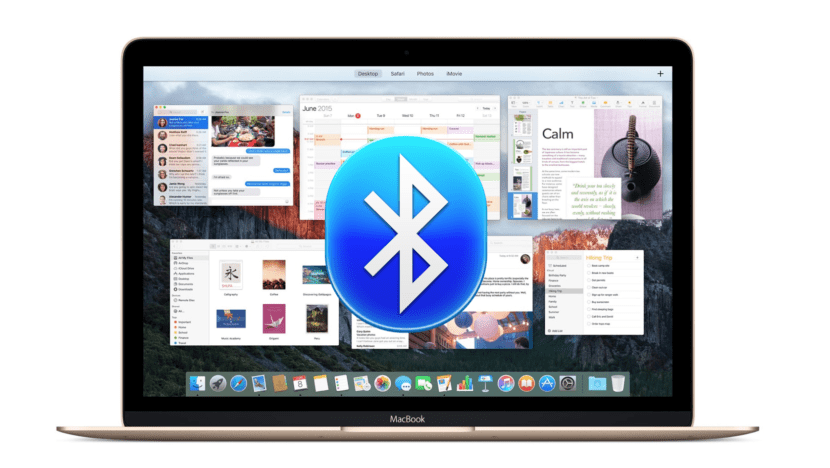
최근 몇 년 동안 Bluetooth 오디오 스트리밍의 품질이 많이 향상되었습니다. 오늘날까지도 좋은 헤드폰과 충분한 품질의 코덱을 사용하는 한 손실이 눈에 띄지 않을 수 있습니다.
Mac을 통해 우리 팀이 aptX 또는 AAC 코덱과 같은 품질 코덱을 우선적으로 사용하도록 할 수 있습니다.. 후자는 기본 Apple 코덱이며 품질이 좋지만 일부 사용자는 더 많은 컴퓨터에서 볼 수 있으므로 aptX 코덱을 사용하는 것을 선호합니다. 사용 된 코덱을 확인하고 변경하는 방법을 살펴 보겠습니다.
헤드폰 / 스피커가 사용하는 코덱을 아는 방법 :
- 우리는해야한다. 블루투스 스피커 연결 Mac과 오디오를 재생하기 시작합니다.
- 메뉴 표시 줄에 블루투스 아이콘이 표시되면 Option 키를 누르고 손을 떼지 않고 Bluetooth 아이콘을 클릭하십시오.. 표시 할 수없는 경우 시스템 환경 설정-Bluetooth로 이동하여 하단에있는 옵션을 확인하십시오. 메뉴 표시 줄에 블루투스를 표시합니다.
- 이제 선택한 Bluetooth 장치로 이동하여 사용중인 코덱을 나타내는 메뉴가 열립니다.
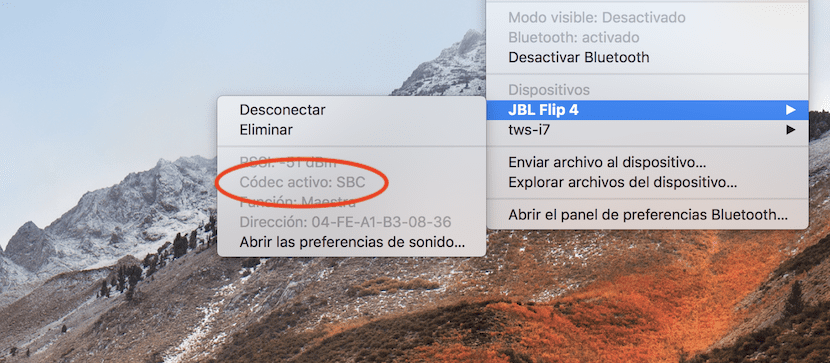
우리가 제공하는 예에서이 장치는 위에서 설명한 더 나은 품질의 코덱을 사용하지 않습니다. 신호를 너무 많이 압축하는 코덱이므로 품질이 저하됩니다.. 더 많은 품질을 원하신다면 어떻게하는지 보여 드리겠습니다.
호환되는 Bluetooth 헤드셋에서 aptX / AAC 강제 실행 :
- 당신은 Xcode 개발자 앱 및 무료 인 경우에도 개발자 계정. 또한, 당신은 herramienta 무엇을 다운로드 할 수 있습니까? 여기에.
- 위 링크를 클릭 한 후 개발자 계정이없는 경우 무료로 할 수 있습니다. 개발자 인 경우 dmg 형식의 파일.
- 이 파일 마운트 퇴원.
- 열기 추가 도구를 클릭하고 하드웨어 폴더로 이동하십시오.
- Bluetooth Explorer 앱을 드래그합니다. 응용 프로그램 폴더에.
- 앱을 실행하고 도구 - 오디오 옵션, 메뉴 표시 줄에 있습니다.
- 이 새로운 화면에서 aptX 강제 사용 및 AAC 활성화. AAC 비활성화 및 aptX 비활성화가 비활성화되어 있는지 확인하십시오.
- 이제 응용 프로그램을 닫고 Mac을 재시동하거나 헤드폰을 연결 해제하고 연결할 차례입니다.
- 처음에 설명한대로 aptX / AAC에서 재현하는지 지금 확인하십시오.
안녕하세요
Mac에서 aptX 코덱을 사용할 수있는 문제에 매우 관심이 있습니다.
개발자 계정이 있지만 dmg를 다운로드하기 위해 링크를 클릭하면 계정에 대한 권한이 없다는 메시지가 표시됩니다.
도와 줄 수 있어요
그라시아.
완벽하게 작동합니다. 추천 해 주셔서 감사합니다.